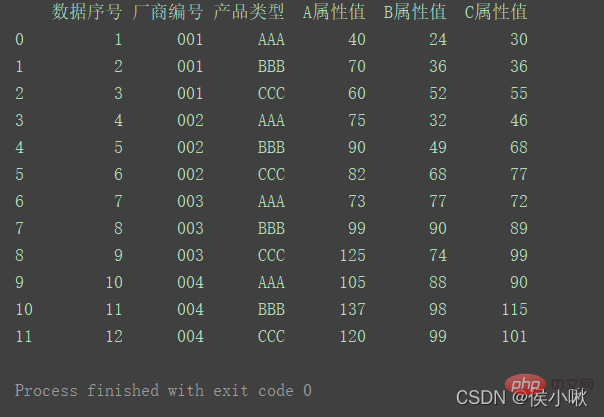Heim >Backend-Entwicklung >Python-Tutorial >Detaillierte Erklärung von Pythons Seaborn (Datenvisualisierung)
Detaillierte Erklärung von Pythons Seaborn (Datenvisualisierung)
- WBOYWBOYWBOYWBOYWBOYWBOYWBOYWBOYWBOYWBOYWBOYWBOYWBnach vorne
- 2022-04-21 18:08:557962Durchsuche
Dieser Artikel vermittelt Ihnen relevantes Wissen über Python, das hauptsächlich verwandte Themen zu Seaborn vorstellt, einschließlich Streudiagramme, Liniendiagramme, Balkendiagramme usw. für die Datenvisualisierung. Werfen wir einen Blick darauf, ich hoffe, es hilft allen .

Empfohlenes Lernen: Python-Video-Tutorial
1. Seaborn installieren
Installation:
Pip Install Seaborn
Importieren :
Seaborn als SNS importieren
2. Daten vorbereiten
Bevor wir offiziell beginnen, bereiten wir zunächst mit dem folgenden Code einen Datensatz zur einfachen Anzeige und Verwendung vor.
import pandas as pdimport numpy as npimport matplotlib.pyplot as pltimport seaborn as snspd.set_option('display.unicode.east_asian_width', True)df1 = pd.DataFrame( {'数据序号': [1, 2, 3, 4, 5, 6, 7, 8, 9, 10, 11, 12], '厂商编号': ['001', '001', '001', '002', '002', '002', '003', '003', '003', '004', '004', '004'], '产品类型': ['AAA', 'BBB', 'CCC', 'AAA', 'BBB', 'CCC', 'AAA', 'BBB', 'CCC', 'AAA', 'BBB', 'CCC'], 'A属性值': [40, 70, 60, 75, 90, 82, 73, 99, 125, 105, 137, 120], 'B属性值': [24, 36, 52, 32, 49, 68, 77, 90, 74, 88, 98, 99], 'C属性值': [30, 36, 55, 46, 68, 77, 72, 89, 99, 90, 115, 101] })print(df1)
generiert einen Datensatz wie folgt:
3. Hintergrund und Rahmen
3.1 Legen Sie den Hintergrundstil fest
Die Methode sns.set_style() wird zum Festlegen verwendet Stil und hier Eingebaut Der Stil verwendet die Hintergrundfarbe, um den Namen darzustellen, der eigentliche Inhalt ist jedoch nicht auf die Hintergrundfarbe beschränkt.
sns.set_style()
Die Hintergrundstile, die Sie auswählen können, sind:
- weißes Gitter, weißes Gitter
- dunkelgrauer Hintergrund
- weißer weißer Hintergrund
- Häkchen Ein weißer Hintergrund mit Häkchen darum herum
sns.set()
Unter anderem bedeutet sns.set() die Verwendung eines benutzerdefinierten Stils, wenn keine Parameter übergeben werden Standardmäßig ist ein grauer Hintergrundstil. Wenn kein set() oder set_style() vorhanden ist, ist der Hintergrund weiß.
sns.set()
sns.set_style(“darkgrid”)
sns.set_style(“whitegrid”)
sns.set_style(“dark )
sns.set_style(“white”)
sns.set_style(“ticks”)
Ein möglicher Fehler: Der „Häkchen“-Stil ist für Bilder ungültig, die mit der relplot()-Methode gezeichnet wurden.
3.3 Andere
Die Seaborn-Bibliothek basiert auf der gekapselten Matplotlib-Bibliothek, und ihr gekapselter Stil kann unsere Zeichenarbeit komfortabler machen. Die häufig verwendeten Anweisungen in der Matplotlib-Bibliothek sind auch bei Verwendung der Seaborn-Bibliothek weiterhin gültig.
Beim Festlegen anderer stilbezogener Attribute, wie z. B. Schriftarten, ist zu beachten, dass diese Codes nach sns.set_style() geschrieben werden müssen, um wirksam zu sein. Zum Beispiel der Code zum Festlegen der Schriftart auf Fettdruck (um verstümmelte chinesische Zeichen zu vermeiden):
If Wenn der Stil dahinter festgelegt ist, überschreibt die festgelegte Schriftart den festgelegten Stil und generiert somit eine Warnung. Dasselbe gilt auch für andere Attribute. 3.2 Grenzkontrolle Verwenden Sie die Methode spread().
Der Parametertyp der Replot-Methode ist standardmäßig „Scatter“, was bedeutet, dass ein Streudiagramm gezeichnet wird.
Der Farbtonparameter wird in dieser einen Dimension ausgedrückt, unterschieden nach Farbe① Zeichnen Sie ein Streudiagramm für den A-Attributwert und die Datensequenznummer, rote Streupunkte, graues Raster, behalten Sie die linken und unteren Ränder beisns. set_style('darkgrid')
plt.rcParams['font.sans-serif'] = ['SimHei']
sns.relplot(x='data serial number', y='A attribute value', data =df1, color ='red')
plt.show()
② Zeichnen Sie ein Streudiagramm für den A-Attributwert und die Datensequenznummer. Die Streupunkte zeigen je nach Produkttyp unterschiedliche Farben an. sns.set_style('whitegrid ' ) ③ Zeichnen Sie die Werte der drei Felder A-Attribut, B-Attribut und C-Attribut in demselben Diagramm in verschiedenen Stilen auf (zeichnen Sie ein Streudiagramm). x-Achse Die Daten sind im Tick-Stil [0,2,4,6,8...] sns.set_style(' ticks') Verwenden Sie die Seaborn-Bibliothek, um ein Liniendiagramm zu zeichnen. sns.replot() zeichnet standardmäßig ein Streudiagramm. Um ein Liniendiagramm zu zeichnen, ändern Sie einfach den Parametertyp in „Linie“. sns.set(rc={'font.sans-serif': "STKAITI"}) ② sns.set_style("whitegrid") sns.set_style('darkgrid') plt.ylabel('Ein Attributwert', Schriftgröße= 16). Horizontale Mehrfachuntergraphenspalte sns.set_style('darkgrid') vertikale Zeile mit mehreren Unterbildern sns.set_style('darkgrid') Verwenden Sie die lineplot()-Methode, um das Liniendiagramm zu zeichnen. Andere Details sind grundsätzlich gleich wie oben. Der Beispielcode lautet wie folgt: sns.set_style('darkgrid') df2.index = list(range(0, len(df2)*2, 2)) plt.ylabel('Ein Attributwert', Schriftgröße=16) plt.subplots_adjust(left =0,15, rechts=0,9, unten=0,1, oben=0,9) sns. set_style('darkgrid') plt.rcParams['font.sans-serif'] = [ 'STKAITI'] sns.displot(data=df1[['C attribute value']], bins=6, rug=True , kde=True) plt.show() ˜ ˜ ˜ ˜ ˜ 7. Zu Zeichnen Sie ein Balkendiagramm barplot() Verwenden Sie Produkttyp-Felddaten als X-Achsen-Daten und A-Attributwertdaten als Y-Achsen-Daten. Klassifizieren Sie nach verschiedenen Herstellernummernfeldern. Details sind wie folgt: sns.set_style('darkgrid') Die Anzahl der Untergraphen; Bilder in jeder Zeile können über col_wrap gesteuert werden. Durch das Zeichnen der Summendichtekarte können wir die Verteilungseigenschaften der Probe intuitiver erkennen Daten. Die zum Zeichnen von Kerneldichtediagrammen verwendete Methode ist die Methode kdeplot(). plt.title("Kernel Density Plot", Schriftgröße =18) plt. Die Grundparameter sind x, y, Daten. Darüber hinaus kann es auch Kerbe zur Angabe geben, ob der mittlere Schrank eine Kerbe anzeigt, und die Standardeinstellung False zeigt diese nicht an. } ) Nachdem es generiert wurde, beginnen Sie mit dem Zeichnen des Boxplots: plt.rcParams['font.sans-serif'] = ['STKAITI'] Nach dem Austausch der x- und y-Achsendaten: plt.rcParams['font.sans - serif'] = ['STKAITI'] Sie können den Boxplot sehen Auch die Richtung ändert sich Verwenden Sie die Herstellernummer als Klassifizierungsfeld: plt.rcParams['font.sans-serif'] = ['STKAITI'] hhh 12. Zeichnen Sie eine Heatmap heatmap() pandas als pd importieren matplotlib.pyplot als plt importieren sns.set() plt.figure(figsize=(6,6)) Empfohlenes Lernen: Python-Video-Tutorial
Weißes Gitter, linker und unterer Rand:
plt.rcParams['font.sans-serif'] = ['SimHei']
sns.relplot(x='Datenseriennummer', y='A-Attributwert', hue='Produkttyp', Daten =df1 )
plt.show()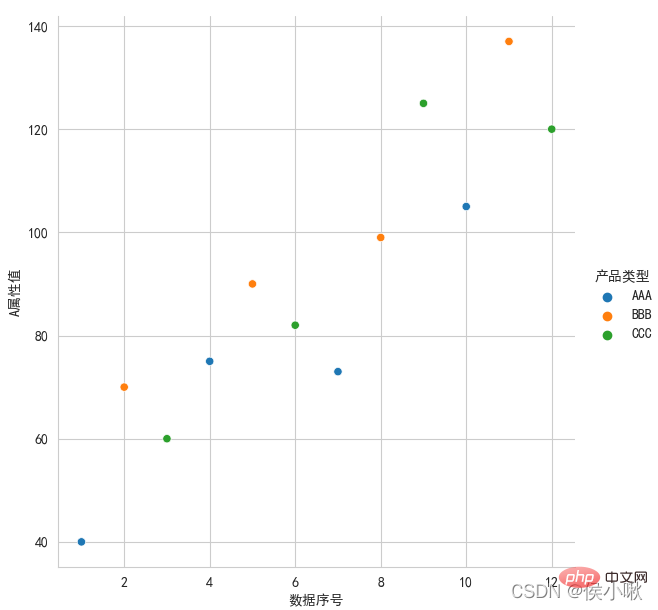
(Rahmenlinien in allen vier Richtungen sind erforderlich) und die Schriftart ist kursiv
plt.rcParams[' font.sans-serif'] = ['STKAITI']
df2 = df1.copy()
df2.index = list(range(0, len(df2)*2, 2) )
dfs = [df2['A-Attributwert'], df2['B-Attributwert'], df2['C-Attributwert']]
sns.scatterplot(data=dfs)
plt.show()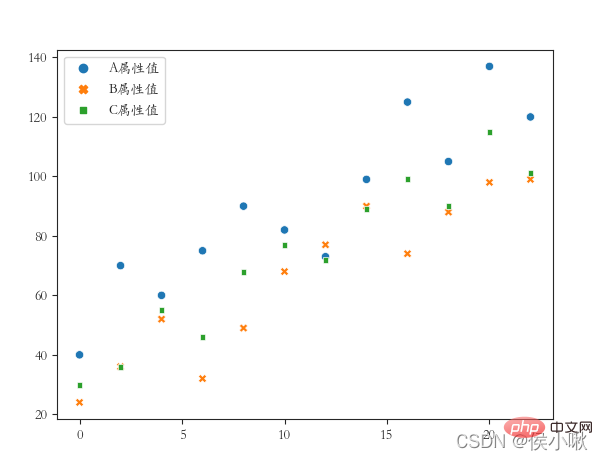
5. Zeichnen Sie eine Polylinienfigur
5.1 Verwenden Sie die replot()-Methode
①
Anforderungen: Zeichnen Sie ein Liniendiagramm mit A-Attributwert und Datenseriennummer,
grauem Raster, globale Schriftart ist kursiv und passen Sie die Schriftgröße des Titels, die zweiachsige Beschriftung
und den Abstand zwischen dem Koordinatensystem an und der Rand der Leinwand (stellen Sie dies ein Der Abstand liegt daran, dass die Schriftart nicht vollständig angezeigt wird):
sns. relplot(x='Datenseriennummer', y='A-Attributwert', Daten=df1, Farbe='lila', Art='Linie')
plt.title("Zeichne ein Liniendiagramm", Schriftgröße=18)
plt.xlabel('num', Schriftgröße=18)
plt.ylabel('Ein Attributwert', Schriftgröße=16)
plt.subplots_adjust(links=0,15, rechts=0,9, unten=0,1, oben=0,9)
plt.show()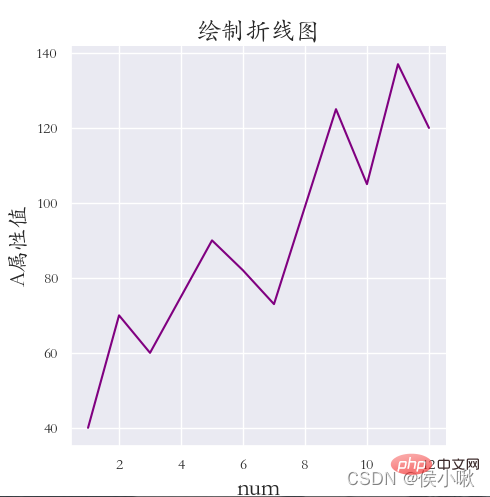
Anforderungen: Zeichnen Sie A-Attribut-Polylinien für verschiedene Produkttypen (drei Linien in einem Bild), Whitegrid-Stil und kursive Schriftart.
Darkgrid-Stil (Rahmenlinien in allen vier Richtungen sind erforderlich), die Schriftart ist kursiv und es werden X-Achsen-Beschriftungen, Y-Achsen-Beschriftungen und Titel hinzugefügt. Der Randabstand ist angemessen.
plt.rcParams['font.sans-serif'] = ['STKAITI']
sns.relplot(x='Datenseriennummer', y='Ein Attribut value ', hue='product type', data=df1, kind='line')
plt.title("Zeichne ein Liniendiagramm", Schriftgröße=18)
plt.xlabel('num', Schriftgröße=18)
PLT
③ 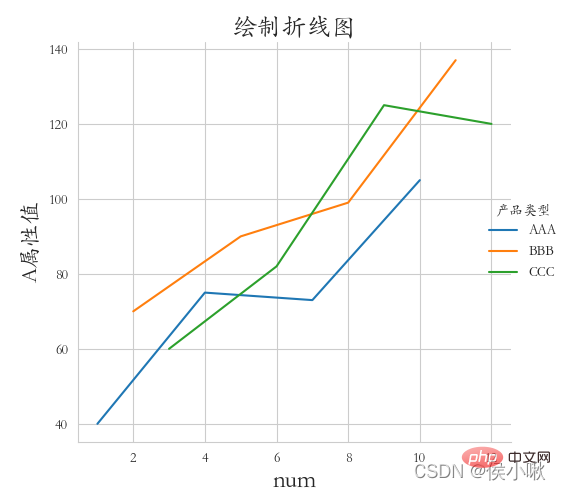
plt.rcParams['font.sans-serif'] = ['STKAITI'] df2 = df1.copy()
df2.index = list(range( 0, len(df2)*2, 2)) dfs = [df2['A-Attributwert'], df2['B-Attributwert'], df2['C-Attributwert']] sns.relplot(data= dfs, kind="line") plt.xlabel('num', Schriftgröße=18)
Mehrere Nebenhandlungen
plt.rcParams['font.sans-serif'] = ['STKAITI']
sns.relplot(data=df1, x=" A-Attributwert", y="B-Attributwert", kind="line", col="Herstellernummer")
plt.subplots_adjust(left=0.05, right=0.95, unten=0.1, oben=0.9)
plt. show()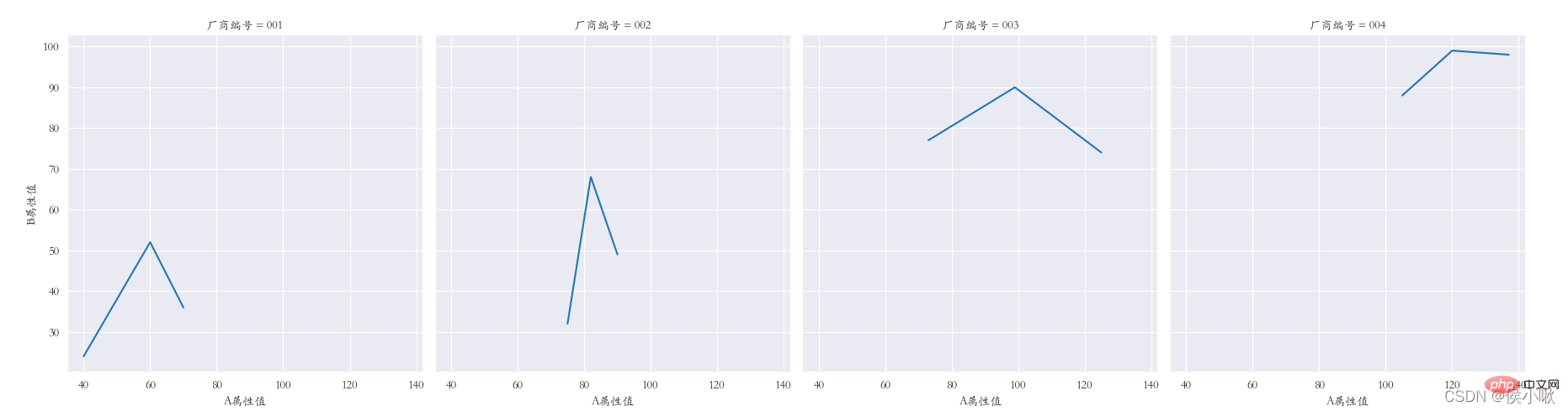
plt.rcParams['font.sans-serif'] = ['STKAITI']
sns. relplot(data=df1, x="A-Attributwert", y="B-Attributwert", kind="line", row="Herstellernummer")
plt.subplots_adjust(left=0.15, right=0.9, unten = 0,1, oben = 0,95)
PLT.SHOW () 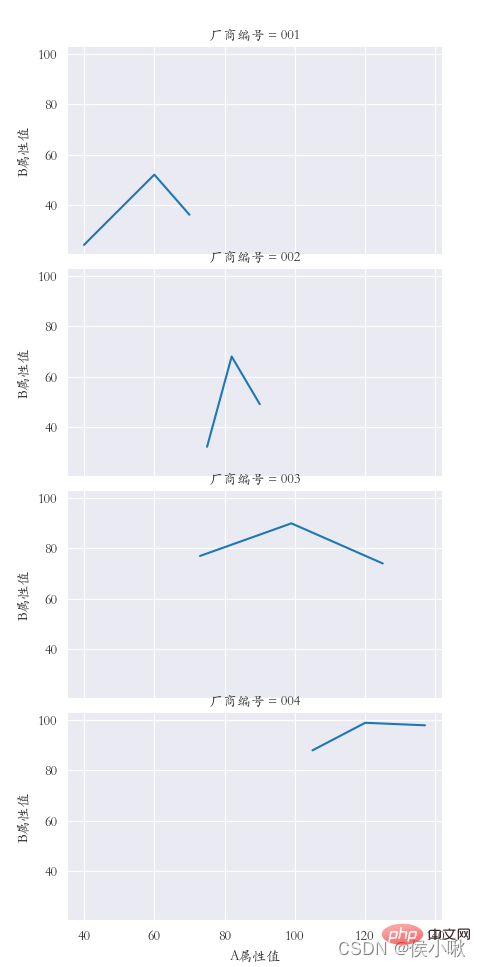
5.2 Verwenden Sie die LINEPLOT()-Methode
df2 = df1.copy()
plt.rcParams['font.sans-serif'] = ['STKAITI']
sns.lineplot(x=' Datenseriennummer', y='Ein Attributwert', Daten =df1, Farbe='lila')
plt.title("Zeichne ein Liniendiagramm", Schriftgröße=18)
plt.xlabel('num', Schriftgröße= 18).
sns.set_style('darkgrid')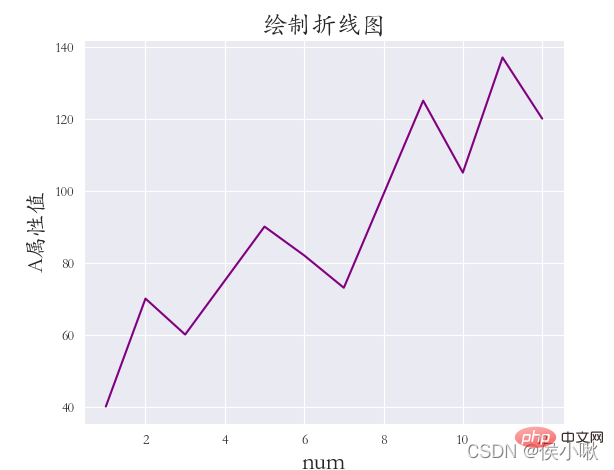 dfs = [df2 ['A-Attributwert'], df2['B-Attributwert'], df2['C-Attributwert']]
dfs = [df2 ['A-Attributwert'], df2['B-Attributwert'], df2['C-Attributwert']]
plt.title("Zeichnen Sie ein Liniendiagramm", Schriftgröße=18) plt.xlabel('num', Schriftgröße=18)
plt.show()
6. So zeichnen Sie ein Histogramm: displot()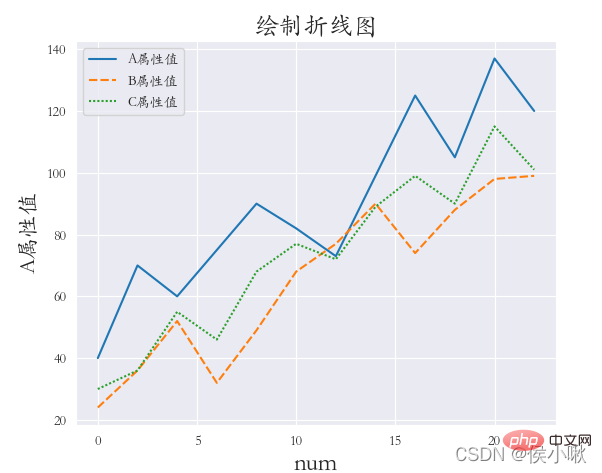
rug=True bedeutet, kleine dünne Balken mit Beobachtungen auf der x-Achse anzuzeigen kde=True bedeutet, Kerndichtekurven anzuzeigen
plt.title("Histogramm", Schriftgröße=18)
plt .xlabel('C-Attributwert', Schriftgröße=18) plt.ylabel('Menge', Schriftgröße=16) PLT.
plt.subplots_adjust(left= 0,15, rechts=0,9, unten=0,1, oben=0,9)
sns.set_style('darkgrid')
plt.rcParams['font .sans-serif'] = ['STKAITI']
np.random.seed(13)
Y = np.random.randn(300 )
sns.displot(Y, bins=9, rug=True, kde=True)
plt.title("Histogramm", Schriftgröße=18) plt.xlabel('C-Attributwert', Schriftgröße=18)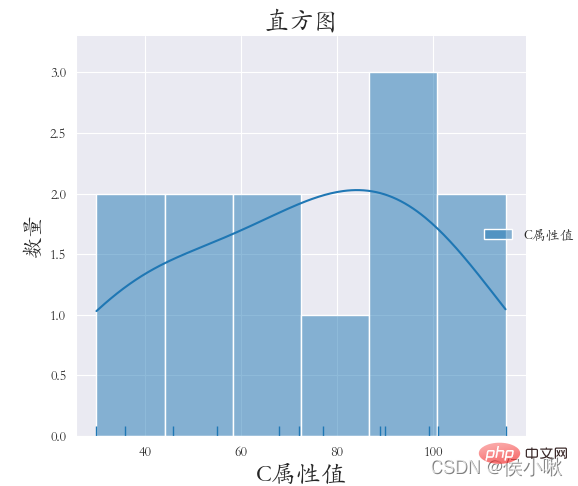
Spaltenklassifizierungsvariablen über die Spalte angeben, um mehrere horizontale Untergraphen zu zeichnen;
plt.rcParams['font.sans-serif'] = ['STKAITI']
sns.barplot(x="Produkttyp", y='Ein Attributwert', hue="Herstellernummer", data=df1)
plt.title("Balkendiagramm", Schriftgröße=18)
plt.xlabel('Produkttyp', Schriftgröße=18)
plt.ylabel('Menge', Schriftgröße = 16).
Zeichnen Sie die lineare Regression auf Das Modell verwendet die lmplot()-Methode.
Die Hauptparameter sind x, y, Daten. Stellt X-Achsen-Daten, Y-Achsen-Daten bzw. Datensatzdaten dar. 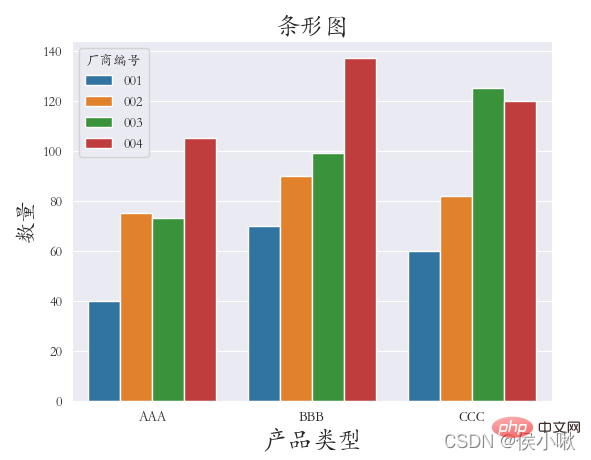 Die Höhe des Unterbilds kann über die Größe gesteuert werden.
Die Höhe des Unterbilds kann über die Größe gesteuert werden.
Führen wir eine lineare Regression für den X-Attributwert und den Y-Attributwert durch. Der Code lautet wie folgt:
sns.set_style('darkgrid')
plt.rcParams['font.sans-serif'] = [ 'STKAITI']
sns.lmplot(x="A-Attributwert", y='B-Attributwert', Daten=df1)
plt.title("Lineares Regressionsmodell", Schriftgröße=18)
plt.xlabel(' A-Attributwert', Schriftgröße=18)
plt.ylabel('B-Attributwert', Schriftgröße=16)
plt.subplots_adjust(left=0,15, rechts=0,9, unten=0,15, oben=0,9)
plt.show( )
9. Zeichnen der Kerneldichtekarte kdeplot()
9.1 Allgemeine Kerneldichtekarte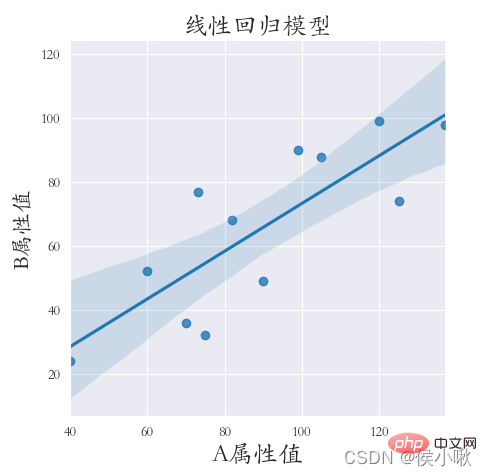
Setzen Sie Schatten auf „True“, um den umgebenden Schatten anzuzeigen, andernfalls nur Linien.
sns.set_style('darkgrid') plt.rcParams['font.sans-serif'] = ['STKAITI'] sns.kdeplot(df1["A attribute value"], Shade=True, data=df1, color='r')
sns.kdeplot(df1["B-Attributwert"], Shade=True, data=df1, color='g')
9.2 Diagramm der marginalen Kerneldichte
Die Methode sns.jointplot() wird zum Zeichnen des Diagramms der marginalen Kerneldichte verwendet. Der Parametertyp sollte „kde“ sein. Bei Verwendung dieser Methode wird standardmäßig der dunkle Stil verwendet. Es wird nicht empfohlen, andere Stile manuell hinzuzufügen, da das Bild sonst möglicherweise nicht richtig angezeigt wird.
plt.rcParams['font.sans-serif'] = ['STKAITI']
sns.jointplot(x=df1["A-Attributwert"], y=df1["B-Attributwert"], kind=“kde“, space=0)
plt.show()
˜ ˜ ˜ ˜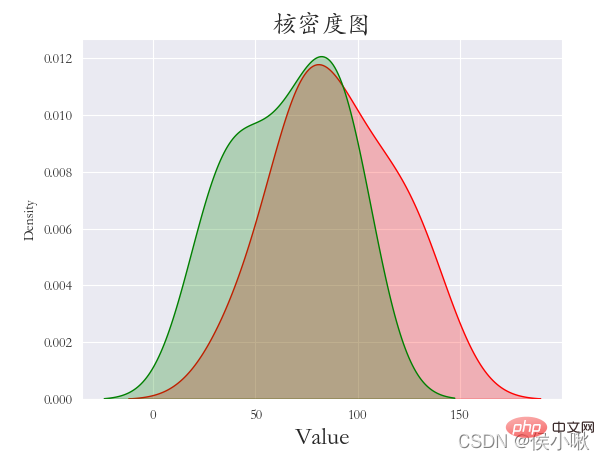 10. Um einen Boxplot zu zeichnen: boxplot()
10. Um einen Boxplot zu zeichnen: boxplot()
Die Methode boxplot() wird verwendet Zeichne einen Boxplot. Breite zum Anpassen der Breite des Schranks
Da die Datenmenge im vorherigen Abschnitt nicht groß genug für die Anzeige ist, wird hier ein weiterer Datensatz generiert: 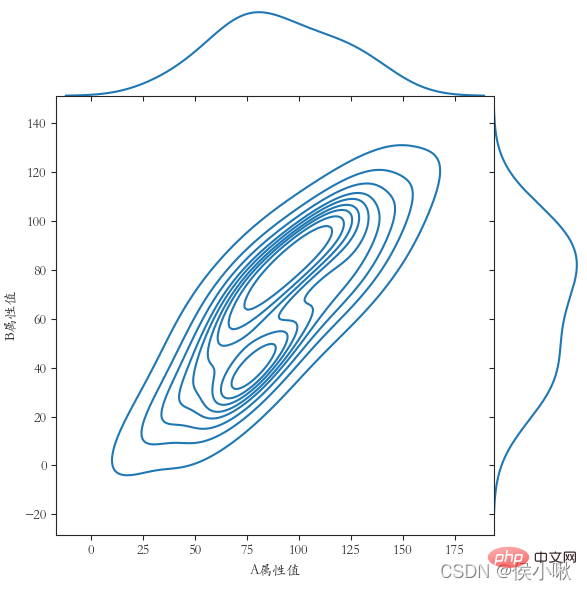
Y = np.random.randint( 20, 150, 360) df2 = pd.DataFrame( {'Herstellernummer': ['001', '001', '001', '002', '002', '002', '003', ' 003', '003', '004', '004', '004'] * 30, 'Produkttyp': ['AAA', 'BBB', 'CCC', 'AAA', 'BBB', ' CCC“, „AAA“, „BBB“, „CCC“, „AAA“, „BBB“, „CCC“] * 30,
„XXX-Attributwert“: Y
sns.boxplot(x='Product Type', y ='XXX-Attributwert', data=df2)
plt.show()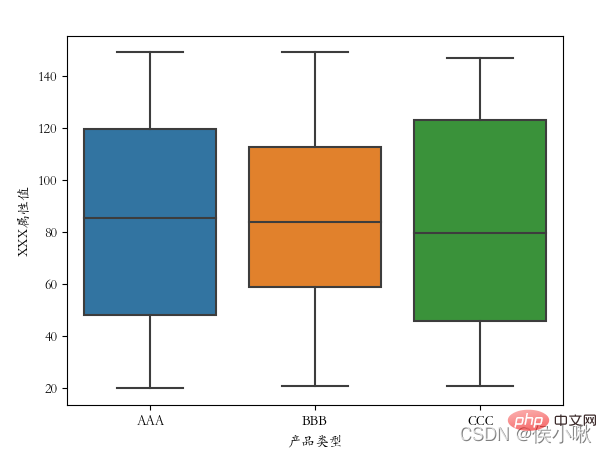
sns.boxplot(y='product type', x='XXX attribute value', data=df2)
plt.show()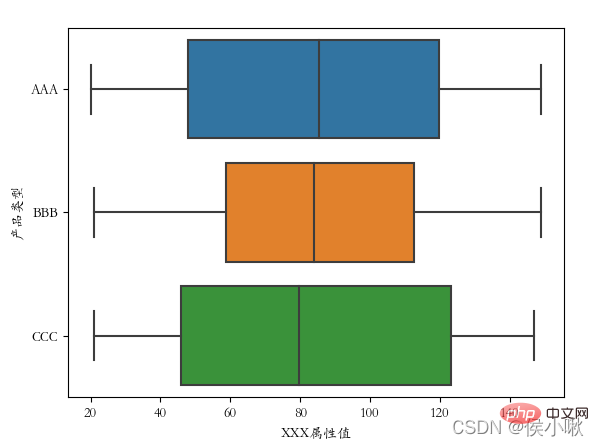
sns.boxplot (x='Produkttyp', y='XXX-Attributwert', data=df2, hue="Herstellernummer")
plt.show()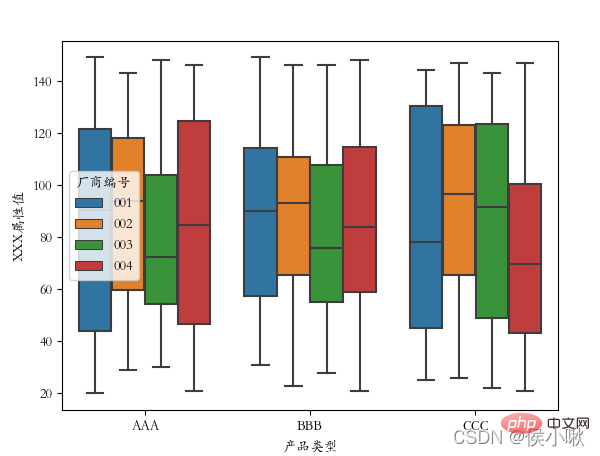
Verwenden Sie die Methode violinplot(), um den Geigenplot zu zeichnen.
plt.rcParams['font.sans-serif'] = ['STKAITI'] sns.violinplot(x='product type', y='XXX attribute value', data=df2)
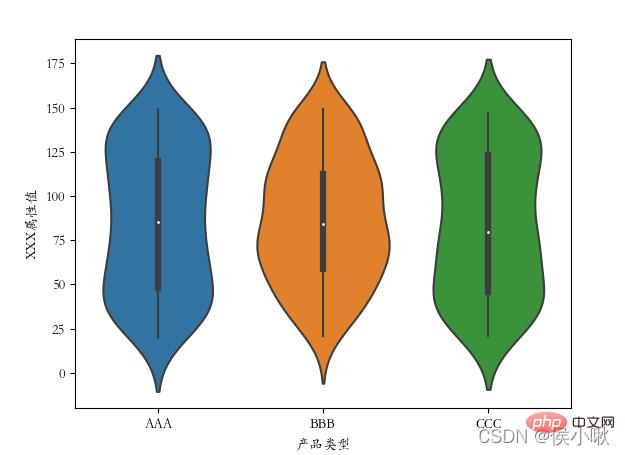 plt.rcParams['font.sans-serif'] = ['STKAITI']
plt.rcParams['font.sans-serif'] = ['STKAITI']
plt.show()
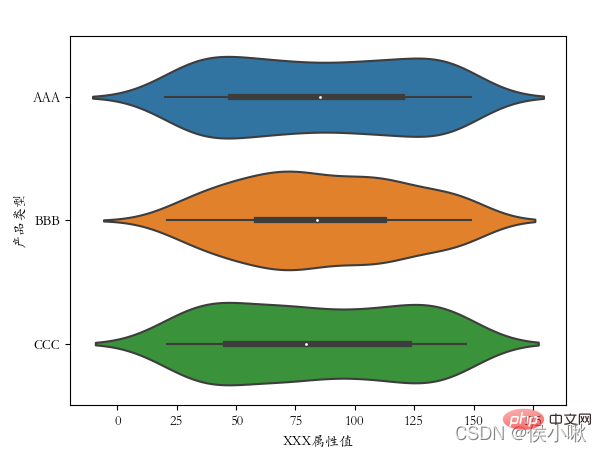 plt.rcParams['font.sans-serif'] = ['STKAITI']
plt.rcParams['font.sans-serif'] = ['STKAITI']
plt.show()
∣ ∣ ∣ 
Gewinnen Sie den Preis mit zweifarbigen Bällen. Am Beispiel von Zahlendaten zum Zeichnen einer Heatmap werden die Daten hier durch Zufallszahlen generiert.
plt.rcParams['font.sans -serif'] = ['STKAITI']
s1 = np.random.randint(0, 200, 33)
s2 = np.random.randint(0, 200, 33)
s3 = np.random.randint( 0, 200, 33)
s4 = np.random.randint(0, 200, 33)
s5 = np.random.randint(0, 200, 33)
s6 = np.random.randint(0, 200, 33 )
s7 = np.random.randint(0, 200, 33)
data = pd.DataFrame(
{'eins': s1,
'zwei': s2,
'drei': s3,
'vier': s4,
'fünf':s5,
'sechs':s6,
'seven':s7
}
)
plt.title('Double Color Ball Heat Map')
sns.heatmap(data, annot=True , fmt ='d', lw=0.5)
plt.xlabel('Ziffern der Gewinnzahl')
plt.ylabel('Doppelte farbige Kugelzahlen')
x = ['1. Position', '2. Position', '3 Positionsbit“, „4. Bit“, „5. Bit“, „6. Bit“, „7. Bit“]
plt.xticks(range(0, 7, 1), x, ha='left')
plt.show ()
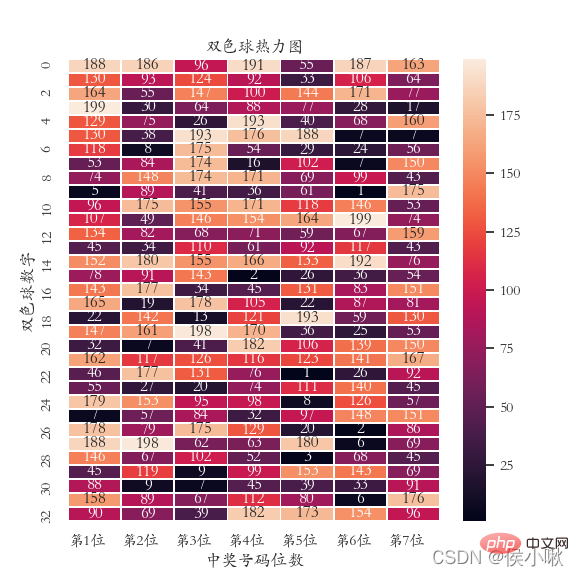
Das obige ist der detaillierte Inhalt vonDetaillierte Erklärung von Pythons Seaborn (Datenvisualisierung). Für weitere Informationen folgen Sie bitte anderen verwandten Artikeln auf der PHP chinesischen Website!
In Verbindung stehende Artikel
Mehr sehen- Lassen Sie uns gemeinsam Anwendungen und Übungen im Zusammenhang mit der Python-Warteschlange analysieren
- Python-Beispiel, detaillierte XPath-Analyse
- Python-Datenstruktur und Algorithmus-Lernen mit doppelseitiger Warteschlange
- Detaillierte Einführung in die Wissenspunkte zur Python3-Datenstruktur
- Einführung in häufig verwendete Bibliotheken für maschinelles Lernen und Deep Learning in Python (Zusammenfassungsfreigabe)